Författare:
Eric Farmer
Skapelsedatum:
5 Mars 2021
Uppdatera Datum:
1 Juli 2024

Innehåll
- Steg
- Metod 1 av 4: Skapa ett konto
- Metod 2 av 4: Bekanta dig med Tinder -gränssnittet
- Metod 3 av 4: Ange inställningar
- Metod 4 av 4: Ladda profiler
- Tips
- Varningar
Tinder är en populär onlineapplikation som låter dig hitta ett romantiskt par enligt de angivna sök- och geografiska parametrarna. För att komma igång med programmet måste du först ladda ner programmet och skapa ett konto. Tinder arbetar efter principen om "ömsesidiga likes", du bläddrar bara igenom kandidaternas profiler och klickar på märket "Jag gillar" om sökanden väckte ditt intresse. Om personen du valt också känner sympati, blir du tagen. Programmet skapar automatiskt ett par, och du kan börja chatta direkt i programmet. När du väl har lärt känna Tinder och dess inställningar är du garanterad omedelbar romantisk dejting!
Steg
Metod 1 av 4: Skapa ett konto
 1 Ladda ner appen. Du kan ladda ner Tinder -appen på iPhone i App Store eller på Android Google Play Store
1 Ladda ner appen. Du kan ladda ner Tinder -appen på iPhone i App Store eller på Android Google Play Store  2 Öppna Tinder. Denna app har en vit låga på sin ikon.
2 Öppna Tinder. Denna app har en vit låga på sin ikon. 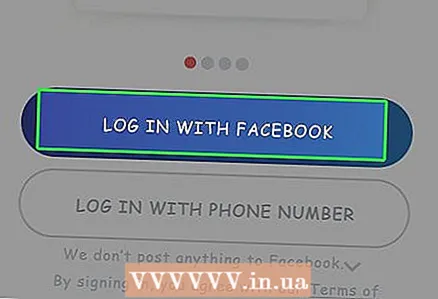 3 Klicka på LOGGA IN MED FACEBOOK. Denna blå knapp finns längst ner på skärmen.
3 Klicka på LOGGA IN MED FACEBOOK. Denna blå knapp finns längst ner på skärmen. - Du behöver Facebook -mobilappen och ett Facebook -konto för att skapa ett Tinder -konto.
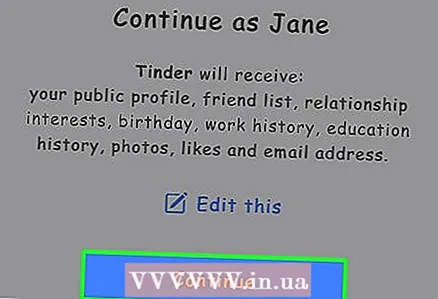 4 Klicka på OK när det här fönstret visas. Detta steg ger Tinder åtkomst till din Facebook -data.
4 Klicka på OK när det här fönstret visas. Detta steg ger Tinder åtkomst till din Facebook -data. - Om ditt användarnamn och lösenord inte sparas på din telefon öppnas först Facebook -fönstret där du måste ange denna information.
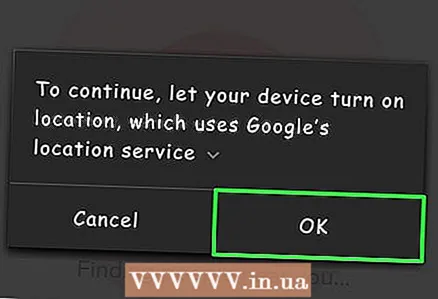 5 Klicka på Tillåta. Detta aktiverar geolokaliseringsfunktionen för den här appen.
5 Klicka på Tillåta. Detta aktiverar geolokaliseringsfunktionen för den här appen. - Platstjänster måste vara påslagna för att kunna börja använda Tinder.
 6 Välj om du vill få aviseringar och klicka på "Jag vill få aviseringar" eller "Inte nu". När du har slutfört alla steg skapas ett Tinder -konto baserat på dina Facebook -detaljer.
6 Välj om du vill få aviseringar och klicka på "Jag vill få aviseringar" eller "Inte nu". När du har slutfört alla steg skapas ett Tinder -konto baserat på dina Facebook -detaljer.
Metod 2 av 4: Bekanta dig med Tinder -gränssnittet
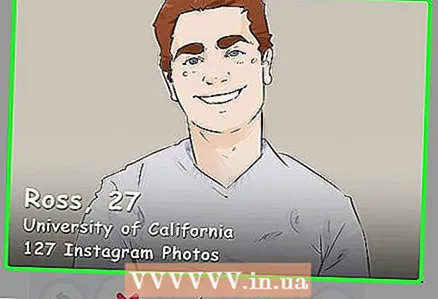 1 Kolla in app -sidan. Du kommer att se ett foto mitt på skärmen - det här är sidan för en annan Tinder -användare i närheten.
1 Kolla in app -sidan. Du kommer att se ett foto mitt på skärmen - det här är sidan för en annan Tinder -användare i närheten. 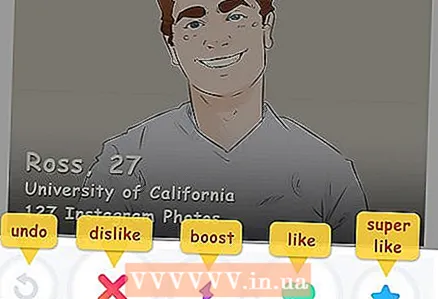 2 Undersök knapparna längst ner på skärmen. De låter dig kommunicera med andra personer i applikationen. Från vänster till höger utför dessa knappar följande funktioner:
2 Undersök knapparna längst ner på skärmen. De låter dig kommunicera med andra personer i applikationen. Från vänster till höger utför dessa knappar följande funktioner: - Spola tillbaka - Genom att trycka på den här gula knappen återgår du till föregående användarsida. För att låsa upp den här funktionen måste du köpa Tinder Plus -versionen.
- Inte intresserad - Tryck på "X" om du inte gillar användaren. Du kan också svepa åt vänster för samma åtgärd.
- Lyft - Med den lila flamknappen kan du öka din profils synlighet med 30 minuter. Du kan använda den här funktionen gratis en gång i månaden.
- Tycka om - den gröna ikonen i form av ett hjärta gillar användaren och om den sökande också gillar dig, skapar programmet automatiskt ett par mellan dig.
- supergilla - märket signalerar partnern att du har gillat honom. Du får 3 "super likes" per månad. För samma åtgärd kan du också svepa upp användarprofilen.
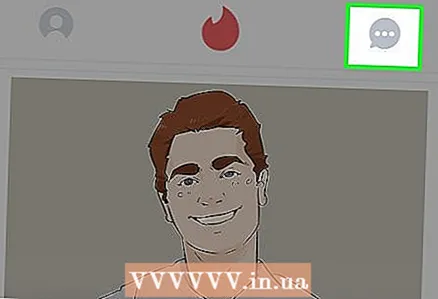 3 Kontrollera dina privata meddelanden. Klicka på ikonen i form av ett dialogmoln i det övre högra hörnet av skärmen, då öppnas all korrespondens med dina par.
3 Kontrollera dina privata meddelanden. Klicka på ikonen i form av ett dialogmoln i det övre högra hörnet av skärmen, då öppnas all korrespondens med dina par. 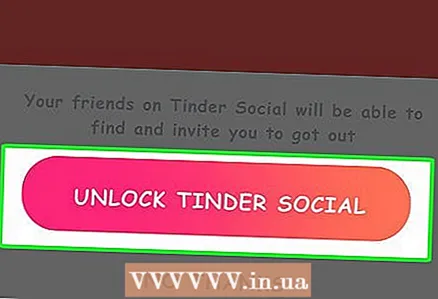 4 Aktivera funktionen "Aktivera fynd". Om du stängde av alternativet "visa mig på Tinder" i dina profilinställningar kommer ingen att se dig och du kommer inte att kunna söka efter nya personer. För att återaktivera fynden (sök efter ett par) måste du klicka på ikonen i form av en låga i mitten högst upp och sedan trycka på motsvarande knapp.
4 Aktivera funktionen "Aktivera fynd". Om du stängde av alternativet "visa mig på Tinder" i dina profilinställningar kommer ingen att se dig och du kommer inte att kunna söka efter nya personer. För att återaktivera fynden (sök efter ett par) måste du klicka på ikonen i form av en låga i mitten högst upp och sedan trycka på motsvarande knapp. 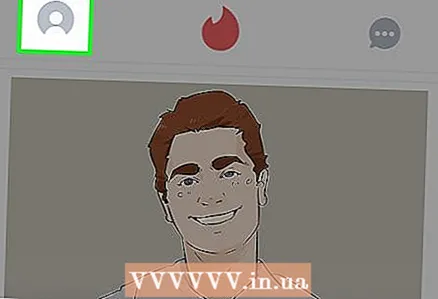 5 Klicka på din profilikon. Ikonen för den mänskliga silhuetten i det övre vänstra hörnet av skärmen öppnar din profil och låter dig ändra dina kontoinställningar.
5 Klicka på din profilikon. Ikonen för den mänskliga silhuetten i det övre vänstra hörnet av skärmen öppnar din profil och låter dig ändra dina kontoinställningar.
Metod 3 av 4: Ange inställningar
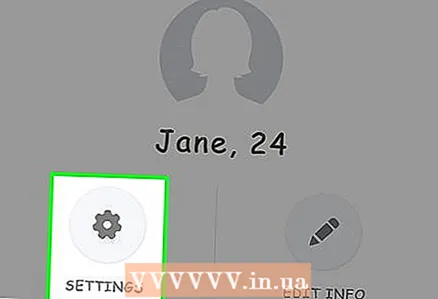 1 Klicka på INSTÄLLNINGAR. Den kugghjulsformade ikonen på huvudprofilsidan öppnar Tinders användarinställningar.
1 Klicka på INSTÄLLNINGAR. Den kugghjulsformade ikonen på huvudprofilsidan öppnar Tinders användarinställningar. 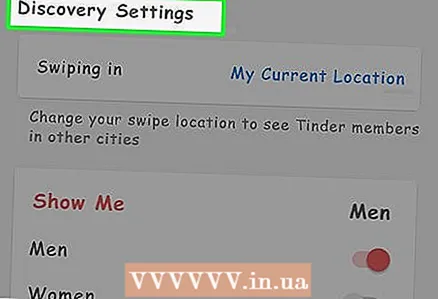 2 "Hittar inställningar". I det här avsnittet kan du välja de parametrar du är intresserad av att leta efter potentiella älskare.
2 "Hittar inställningar". I det här avsnittet kan du välja de parametrar du är intresserad av att leta efter potentiella älskare. - Nuvarande plats (iPhone, Android): här kan du ändra din nuvarande plats.
- Maximalt avstånd (iPhone, Android):här kan du öka eller minska sökradien för par.
- Kön (iPhone), Show (Android): välj kön du är intresserad av. För närvarande har applikationen tre alternativ: "Kvinnor", "Män" och "Kvinnor och män".
- Åldersintervall (iPhone, Android): höja eller sänka högsta och lägsta åldersgräns.
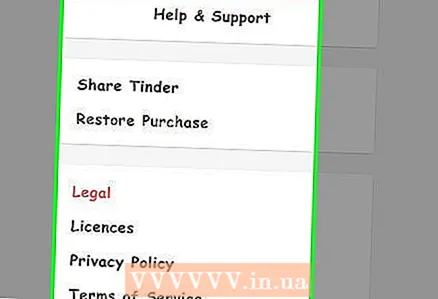 3 Ange andra inställningar. Du kan redigera dina aviseringsinställningar, granska appens sekretesspolicy eller logga ut från ditt Tinder -konto från den här menyn.
3 Ange andra inställningar. Du kan redigera dina aviseringsinställningar, granska appens sekretesspolicy eller logga ut från ditt Tinder -konto från den här menyn.  4 Klicka på Redo (iPhone) eller
4 Klicka på Redo (iPhone) eller  (Android). Dessa knappar finns högst upp på inställningssidan. Detta steg tar dig tillbaka till din profilsida.
(Android). Dessa knappar finns högst upp på inställningssidan. Detta steg tar dig tillbaka till din profilsida. 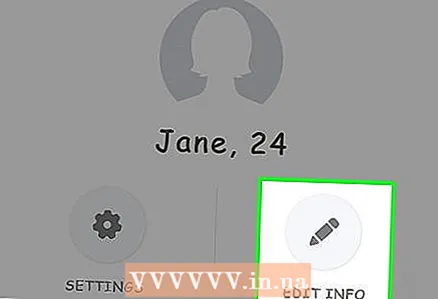 5 Klicka på
5 Klicka på  . Längst ner till höger på profilsidan.
. Längst ner till höger på profilsidan.  6 Välj bilder högst upp på redigeringssidan. Här kan du:
6 Välj bilder högst upp på redigeringssidan. Här kan du: - Klicka och välj ett foto för profilskärmsläckaren som visas först.
- Klick x längst ned till höger på skärmen för att radera ett foto från Tinder -appen.
- Klick + längst ned till höger på kamerarullikonen för att lägga till ett foto från din telefon eller Facebook -sida.
- Du kan också använda funktionen Smarta fotonsom automatiskt väljer det bästa fotot av din profil och visar den först.
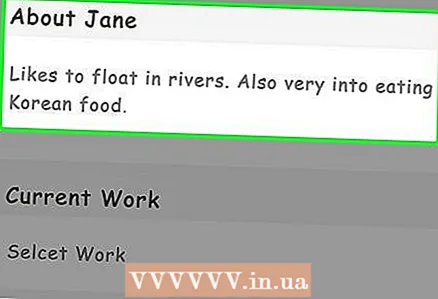 7 Fyll i avsnittet "Om användaren". Detta kan göras i fältet "Om mig".
7 Fyll i avsnittet "Om användaren". Detta kan göras i fältet "Om mig". - Du har 500 tecken tillgängliga.
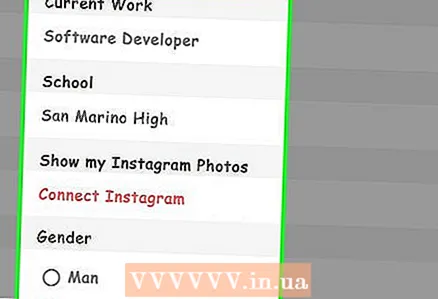 8 Redigera din profilinformation. Du kan lägga till:
8 Redigera din profilinformation. Du kan lägga till: - Nuvarande jobb - välj ditt verksamhetsområde.
- Skola - välj en skola från Facebook -databasen eller hoppa över den här raden.
- musik - dela din favoritlåt.
- Golv - ange ditt kön.
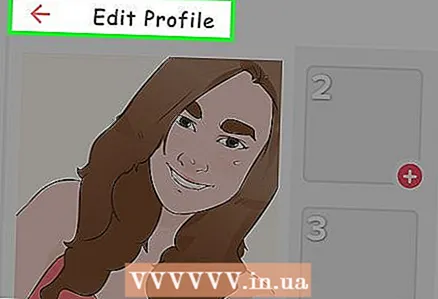 9 Klicka på Redo (iPhone) eller
9 Klicka på Redo (iPhone) eller  (Android) högst upp på skärmen.
(Android) högst upp på skärmen.- Klicka på pilen längst upp till höger på skärmen för att återgå till din profilsida.
 10 Låga ikon. Den här knappen finns i mitten av skärmen högst upp och öppnar en sida där du kan välja sökande för ditt hjärta.
10 Låga ikon. Den här knappen finns i mitten av skärmen högst upp och öppnar en sida där du kan välja sökande för ditt hjärta.
Metod 4 av 4: Ladda profiler
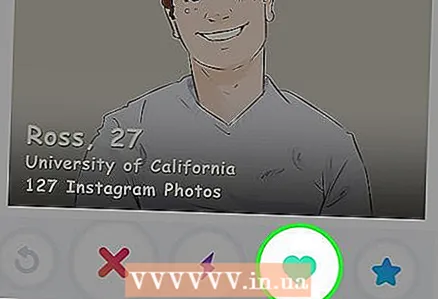 1 Svep åt höger. Om du vill gilla en användare klickar du på det gröna hjärtat eller sveper sidan åt höger - det betyder att du gillade användarens profil och skulle vilja para med den här sökanden.
1 Svep åt höger. Om du vill gilla en användare klickar du på det gröna hjärtat eller sveper sidan åt höger - det betyder att du gillade användarens profil och skulle vilja para med den här sökanden.  2 Dra vänster. Och genom att klicka på "X" -knappen hoppar du över användaren. Den här personen visas inte längre i ditt Tinder -flöde.
2 Dra vänster. Och genom att klicka på "X" -knappen hoppar du över användaren. Den här personen visas inte längre i ditt Tinder -flöde.  3 Vänta på ditt par. Om du markerade "Jag gillar" och användaren också gillade dig skapas ett par automatiskt av programmet... Du får ett meddelande och den här kandidaten visas i korrespondensavsnittet.
3 Vänta på ditt par. Om du markerade "Jag gillar" och användaren också gillade dig skapas ett par automatiskt av programmet... Du får ett meddelande och den här kandidaten visas i korrespondensavsnittet.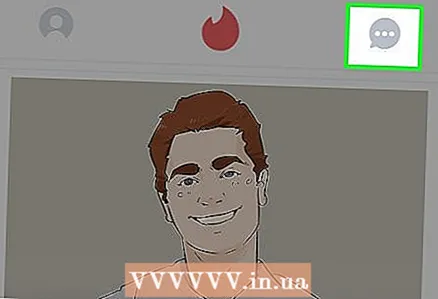 4 Klicka på ikonen för dialogmolnet. Den ligger i det övre högra hörnet av skärmen.
4 Klicka på ikonen för dialogmolnet. Den ligger i det övre högra hörnet av skärmen.  5 Fyll i din partners namn. Högst upp på skärmen finns en sökning bland de skapade paren, om du vill fortsätta konversationen med en specifik användare.
5 Fyll i din partners namn. Högst upp på skärmen finns en sökning bland de skapade paren, om du vill fortsätta konversationen med en specifik användare. 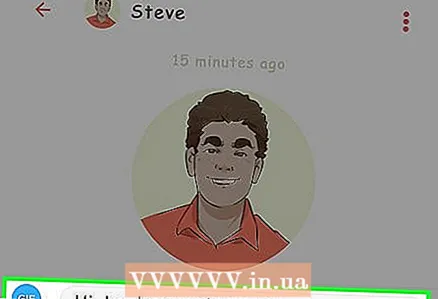 6 Skicka ett starkt första meddelande. Om du vill starta en konversation med en person bör ditt första meddelande vara vänligt och förståeligt, inte skrämmande och obehagligt.
6 Skicka ett starkt första meddelande. Om du vill starta en konversation med en person bör ditt första meddelande vara vänligt och förståeligt, inte skrämmande och obehagligt. - Undvik standardmeddelanden som "Hej". Fråga istället "Hur var din dag?"
- Försök att starta korrespondensen med ett oväntat och kreativt budskap - på så sätt kommer den blivande partnern definitivt att uppmärksamma dig.
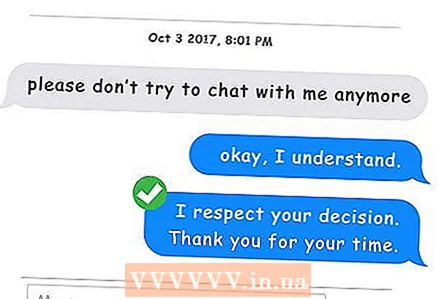 7 Var uppmärksam. Ibland under kommunikation är det lätt att glömma att du kommunicerar med samma person på andra sidan av det globala Internet. Kom ihåg att vara positiv, snäll och respektfull mot din partner.
7 Var uppmärksam. Ibland under kommunikation är det lätt att glömma att du kommunicerar med samma person på andra sidan av det globala Internet. Kom ihåg att vara positiv, snäll och respektfull mot din partner.
Tips
- Använd inte Tinder när du är på semester eller reser utomlands, eftersom det förvirrar appens geografiska platsinställningar. Några dagar efter resan fortsätter programmet att använda samma plats.
Varningar
- Olämpligt eller kränkande beteende leder till att ditt Tinder -konto stängs av.



